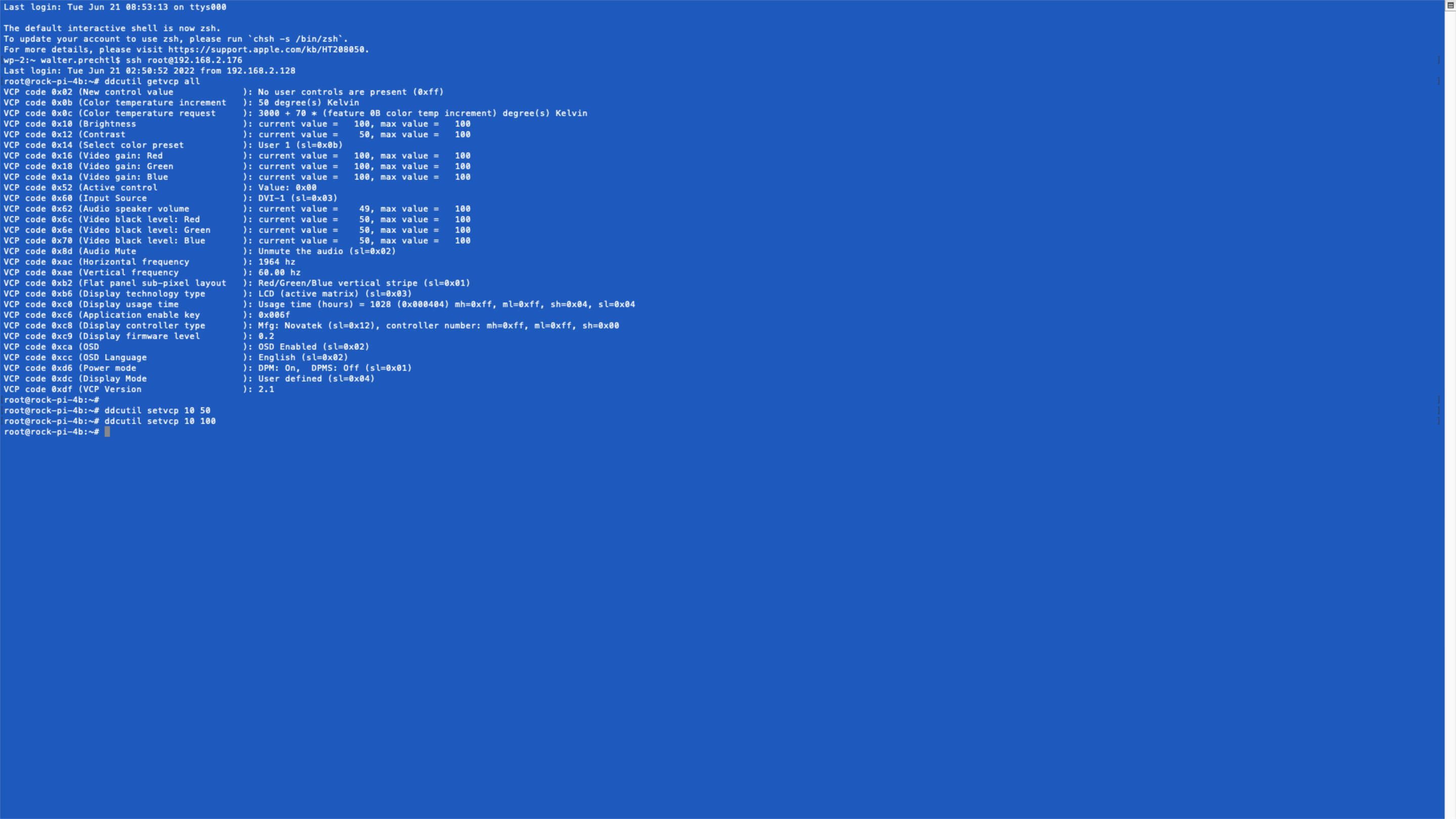
resep ddcutil Yocto
Untuk proyek ini, kita perlu memberikan pustaka ddcutil akses ke pengaturan tampilan HDMI melalui I2C.
Untuk menyertakan pustaka ddcutil ke dalam sistem linux kustom, Anda harus membuat resep kustom untuk itu.
ddcutil_git.bb resep
Di meta-layer kustom Anda, buat folder 'recipes-support/ddcutil'. Dan di dalam folder ini, buat file 'ddcutil_git.bb'.
SUMMARY = "Tool to modify display settings by ddc (hdmi)"
HOMEPAGE = "http://www.ddcutil.com"
AUTHOR = "Sanford Rockowitz "
LICENSE = "GPLv2"
LIC_FILES_CHKSUM = "file://COPYING;md5=b234ee4d69f5fce4486a80fdaf4a4263"
BRANCH = "master"
SRCREV = "5080161b456cc6a1fd3e6db3dc537e1dcd1c809b"
PV = "1.2.2+${SRCPV}"
SRC_URI = " \
git://github.com/rockowitz/ddcutil;branch=${BRANCH};protocol=https; \
"
# disable trying to fetch from mirrors
PREMIRRORS = ""
MIRRORS = ""
DEPENDS += "\
i2c-tools \
libusb1 \
libdrm \
libgudev \
"
RDEPENDS_${PN} += "\
i2c-tools \
i2c-tools-misc \
libdrm \
"
S = "${WORKDIR}/git"
EXTRA_OECONF += "\
--disable-x11 --enable-drm --disable-usb --enable-lib --disable-doxygen \
"
inherit autotools pkgconfig Menyertakan ddcutil ke dalam image Anda
Anda harus menyertakan resep di Yocto Linux Anda:
IMAGE_INSTALL:append = " ddcutil"Kemudian Anda dapat membuat image Anda di BitBake dan menguji hasilnya.
menguji ddcutil
Masuk ke sistem tertanam kustom Anda atau sambungkan melalui SSH.
Sekarang Anda dapat menggunakan perintah ddcutil dan melihat apakah implementasi berhasil.
Melaporkan monitor terdeteksi
Pertama-tama, Anda dapat mendeteksi apakah monitor HDMI terhubung dan tersedia melalui ddcutil. Gunakan perintah berikut:
ddcutil detectOutputnya akan terlihat seperti ini:
Display 1
I2C bus: /dev/i2c-3
EDID synopsis:
Mfg id: IVM
Model: PLT2236
Product code: 22057
Serial number: 11402A7100051
Binary serial number: 51 (0x00000033)
Manufacture year: 2017, Week: 1
VCP version: 2.1Mengambil semua pengaturan
Untuk mendapatkan semua pengaturan, gunakan perintah berikut:
ddcutil getvcp allOutputnya akan terlihat seperti ini:
VCP code 0x02 (New control value ): No user controls are present (0xff)
VCP code 0x0b (Color temperature increment ): 50 degree(s) Kelvin
VCP code 0x0c (Color temperature request ): 3000 + 70 * (feature 0B color temp increment) degree(s) Kelvin
VCP code 0x10 (Brightness ): current value = 100, max value = 100
VCP code 0x12 (Contrast ): current value = 50, max value = 100
VCP code 0x14 (Select color preset ): User 1 (sl=0x0b)
VCP code 0x16 (Video gain: Red ): current value = 100, max value = 100
VCP code 0x18 (Video gain: Green ): current value = 100, max value = 100
VCP code 0x1a (Video gain: Blue ): current value = 100, max value = 100
VCP code 0x52 (Active control ): Value: 0x00
VCP code 0x60 (Input Source ): DVI-1 (sl=0x03)
VCP code 0x62 (Audio speaker volume ): current value = 49, max value = 100
VCP code 0x6c (Video black level: Red ): current value = 50, max value = 100
VCP code 0x6e (Video black level: Green ): current value = 50, max value = 100
VCP code 0x70 (Video black level: Blue ): current value = 50, max value = 100
VCP code 0x8d (Audio Mute ): Unmute the audio (sl=0x02)
VCP code 0xac (Horizontal frequency ): 1964 hz
VCP code 0xae (Vertical frequency ): 60.00 hz
VCP code 0xb2 (Flat panel sub-pixel layout ): Red/Green/Blue vertical stripe (sl=0x01)
VCP code 0xb6 (Display technology type ): LCD (active matrix) (sl=0x03)
VCP code 0xc0 (Display usage time ): Usage time (hours) = 1030 (0x000406) mh=0xff, ml=0xff, sh=0x04, sl=0x06
VCP code 0xc6 (Application enable key ): 0x006f
VCP code 0xc8 (Display controller type ): Mfg: Novatek (sl=0x12), controller number: mh=0xff, ml=0xff, sh=0x00
VCP code 0xc9 (Display firmware level ): 0.2
VCP code 0xca (OSD ): OSD Enabled (sl=0x02)
VCP code 0xcc (OSD Language ): English (sl=0x02)
VCP code 0xd6 (Power mode ): DPM: On, DPMS: Off (sl=0x01)
VCP code 0xdc (Display Mode ): User defined (sl=0x04)
VCP code 0xdf (VCP Version ): 2.1Mengatur kecerahan
Untuk mengatur kecerahan monitor menjadi 50 %, gunakan perintah berikut:
ddcutil setvcp 10 50Lisensi Hak Cipta
Hak Cipta © 2022 Interelectronix e.K.
Kode sumber proyek ini dilisensikan di bawah lisensiGPL-3.0.

